时间:2020-05-26 13:57:18 来源:www.win7qijian.com 作者:系统玩家
我们在工作中都会经常使用电脑系统,但是有时候会出现一些问题,比如这个win7系统属性oem信息的情况,要是遇到这个问题的用户对电脑知识不是很了解的话,可能自己就不知道怎么解决了。我们需要怎么办呢?可以尝试以下小编的办法:1、首先新建一个文本文档,复制虚线以下代码进去:2、相信大家看到上面的效果图也明白上一步里面的代码上应该怎么更改了吧,只要更改就彻底解决了。如果各位网友还是一头雾水,那我们再来详细的学习一下win7系统属性oem信息的详尽解决手段。
推荐下载:win7旗舰版64位系统下载
具体方法:
1、首先新建一个文本文档,复制虚线以下代码进去:
Windows Registry Editor Version 5.00
[HKEY_LOCAL_MACHINE\SOFTWARE\Microsoft\Windows\CurrentVersion\OEMInformation]
"Manufacturer"="深蓝夕阳墨"
"Model"="百度经验"
"Logo"="C:\\Windows\\system32\\oemLogo.bmp"
2、相信大家看到上面的效果图也明白上一步里面的代码上应该怎么更改了吧,只要更改
"Manufacturer"="深蓝夕阳墨"
"Model"="百度经验"
只要把这“深蓝夕阳墨”和“百度经验”这两项改成你想要改成的文字并保存就行了;
3、自己制作一个120 x 120 的图片,也可以到其他地方找一个,但格式一定要 bmp;

4、将你的 120 x 120 大小的图片命名为oemlogo.bmp放到C:\Windows\system32文件夹下就可以了;放到C:\Windows\system32文件夹
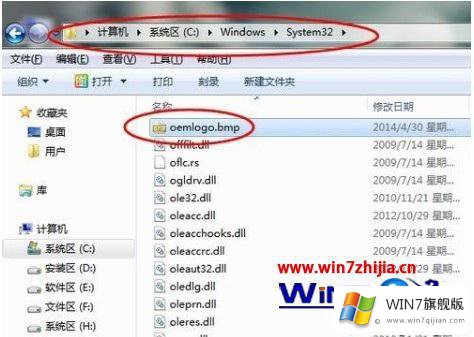
5、然后将你修改后的文本文档关闭保存,然后改后缀 txt 为 reg ,然后双击打开点击确定即可;
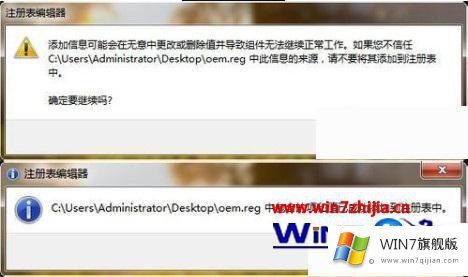
6、 如果看不到文件后缀请看下图操作:
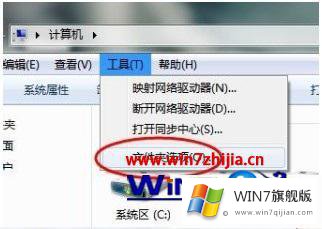

以上就更改win7系统属性oem信息的方法了,希望能够帮助到大家。
如果你也遇到了win7系统属性oem信息的问题,就可以按照上面的办法来解决了。获得更多win系统相关教程,可以继续关注本站。